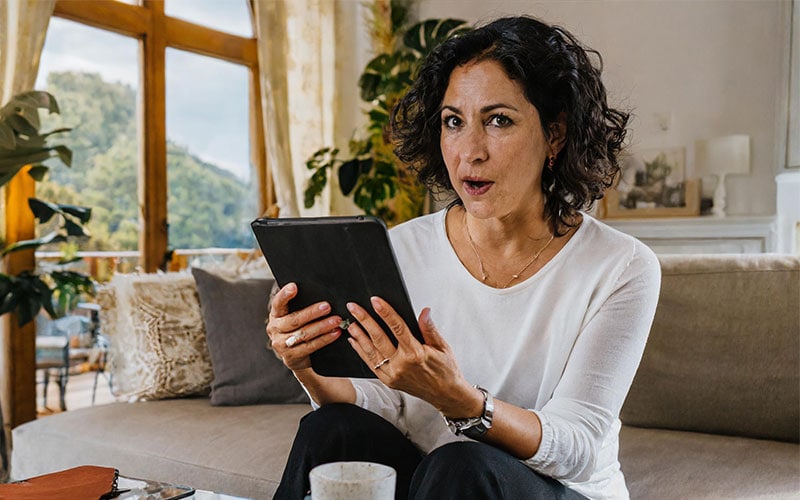Vous venez de vous procurer une tablette Qilive et vous rencontrez certains dysfonctionnements ? Vous n’avez pas à vous en faire, vous n’êtes sans doute pas la seule personne dans ce cas-là, et l’article ci-dessous se chargera de répondre à vos questions.
Afin de vous apporter l’expérience la plus agréable possible avec votre tablette, voyons ensemble les 5 problèmes connus que rencontrent les détenteurs d’un Qilive. D’un simple problème d’allumage, en passant par l’oubli d’un mot de passe et d’une réinitialisation de votre tablette, cet article vous donnera les outils pour résoudre chacun d’eux !

A voir également
- Comment Utiliser Sa Tablette Comme Clavier TV
- Problèmes Connus Des Microsoft Surface
- Problèmes Connus Des iPad
1. Ma Tablette Qilive S’Allume Mais NE Démarre Pas
Un des premiers dysfonctionnements connus que vous pouvez rencontrer en tant que propriétaire d’une tablette Qilive, est celui d’un allumage sans démarrage.
En effet, il se peut que votre tablette s’allume, reste bloquée sur l’écran “Qilive Powered by Android” mais ne démarre pas.
Ce qui peut être frustrant lorsque vous souhaitez utiliser votre tablette.
Afin d’essayer de remédier au problème, l’une des choses qu’il vous faudra faire est une réinitialisation aux paramètres d’usine.
Le but étant de remettre votre Qilive à zéro, comme si cette dernière était sortie d’usine. Il serait alors préférable de transférer toutes les données présentes sur celle-ci vers un disque dur externe ou un logiciel type DropBox.
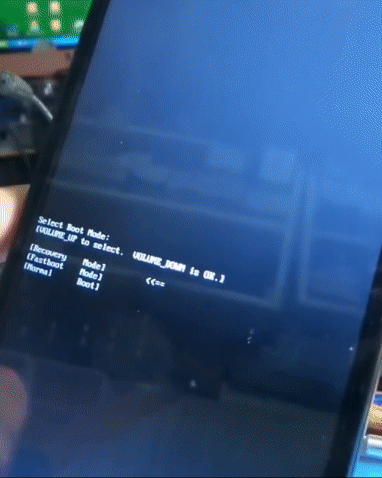
Maintenant, pour effectuer une réinitialisation de votre tablette aux paramètres d’usine, il vous faudra :
- Maintenir simultanément enfoncés le bouton d’alimentation et le bouton volume “+” jusqu’à ce que le logo Qilive apparaisse à l’écran.
- Appuyer sur le bouton d’alimentation, si vous arrivez sur un écran intitulé “Aucune commande”.
- À l’aide du bouton volume “-”, sélectionner “wipe data/factory reset” et confirmer avec le bouton d’alimentation.
- Confirmer en sélectionnant “yes—delete all user data” et pour ce faire, appuyer sur le bouton d’alimentation.
- Laisser le processus de réinitialisation s’effectuer jusqu’à la fin, cela peut prendre quelques instants.
À la suite du processus, votre tablette devrait redémarrer normalement, et un panneau de configuration devrait apparaître.
Si ce n’est pas le cas et si cette manipulation ne vous a pas permis de régler le problème, il faudra directement vous tourner vers le constructeur Qilive.
2. Tablette Qilive Qui NE S’Allume Plus
Il est également possible que votre tablette ne s’allume plus du tout, ce qui peut s’avérer encore plus embêtant…
Pour régler le problème, vous pouvez essayer de réinitialiser votre tablette Qilive aux paramètres d’usine grâce aux instructions fournies dans le point précédent.
Si cela ne marche pas et que votre tablette ne s’allume toujours pas, ne vous en faites pas, il existe une autre solution.
Ainsi et pour ce faire :
- Munissez-vous du câble de recharge de votre tablette et branchez-le à votre ordinateur.
- Au moment où vous branchez votre Qilive, vous devriez entendre un son.
- Maintenant, appuyez simultanément sur le bouton volume “-” et le bouton d’alimentation jusqu’à ce que vous entendiez un autre son, puis relâchez-les.
- Appuyez trois fois sur le bouton volume “-”, puis appuyez une fois sur le bouton d’alimentation.
- Votre tablette devrait normalement s’allumer.
Si ce n’est pas le cas et que le problème persiste, il faudra vous tourner vers le service client de la marque grâce aux informations fournies dans le point précédent.
3. Tablette Qilive Qui NE Charge Plus
Un des autres problèmes connus sur les tablettes Qilive, est celui du chargement. Il est tout à fait possible que votre tablette ne charge plus.
Avant toute chose, éteignez puis rallumez votre tablette Qilive en appuyant longuement sur le bouton d’alimentation.
Si cela ne permet pas de résoudre votre problème, vous pouvez tenter d’effectuer une réinitialisation aux paramètres d’usine de votre tablette.
Pour cela, référez-vous à la manipulation exposée dans le premier point.
Dans le cas où cela n’aurait pas réglé le problème, vérifiez que le câble ou l’adaptateur secteur ne sont pas endommagés. En effet, des dégâts causés sur l’un des deux peuvent expliquer le problème auquel vous faites face.

Afin d’écarter cette possibilité, testez le câble de charge et l’adaptateur secteur sur un autre appareil. Si l’appareil charge, alors aucun des deux n’est en cause. Utilisez un autre chargeur et un autre adaptateur secteur, tous deux homologués.
Vous devez également vérifier que le port d’entrée, dans lequel le chargeur vient se brancher à votre tablette, n’est pas endommagé. Si le port d’entrée est déformé, cela peut provoquer des faux-contacts et expliquer un problème de charge si vous branchez votre tablette dessus (ce qui n’est pas recommandé).
Toujours concernant ce port de charge, vérifiez également que celui-ci n’est pas obstrué par des poussières et/ou des résidus. Si c’est le cas, en fonction de l’épaisseur du port, vous pouvez utiliser un coton-tige ou un cure-dent avec précaution pour retirer les saletés qui se sont accumulées !
Une autre explication pour laquelle votre tablette ne charge plus pourrait être liée à la batterie. Si votre tablette a chuté ou subi un choc, cela peut avoir endommagé la batterie. De plus, l’âge de la batterie peut également être un facteur explicatif.
Dans ce type de situation, la mesure la plus appropriée consiste à remplacer la batterie. Il est recommandé de confier cette étape à un professionnel, même si certaines personnes la réalisent elles-mêmes, à condition que la procédure ne soit pas trop technique.
Sinon et comme évoqué, il est conseillé de se tourner vers le service technique affilié à la marque de votre tablette si la prestation est proposée.
Vous pouvez bien évidemment voir tout cela avec le service client Qilive si toutes les solutions mentionnées jusqu’à présent ne vous ont pas permis de résoudre le problème.
Pour ce faire, référez-vous aux informations de contact fournies à la fin du premier point.
4. Mot de Passe Oublié Tablette Qilive
Il se peut également que vous ayez oublié le mot de passe vous donnant l’accès à votre tablette Qilive.
Pour résoudre ce problème, il est fortement recommandé de réinitialiser votre tablette aux paramètres d’usine.
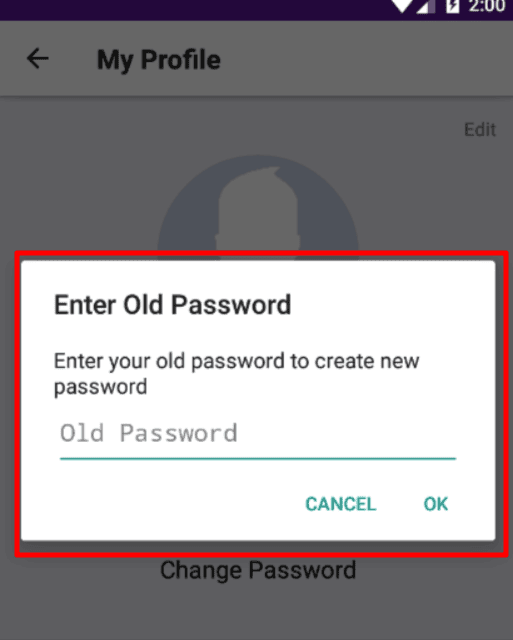
Malheureusement, cette manipulation effacera toutes vos données étant donné que comme vous ne pouvez pas accéder à votre tablette, il vous est impossible de transférer ou de sauvegarder vos données sur un disque dur.
Malgré tout, et comme exposé dans le premier point :
- Éteignez votre tablette à l’aide du bouton d’alimentation et en appuyant longuement sur celui-ci.
- Une fois votre tablette éteinte, maintenez simultanément enfoncés le bouton volume “+” et le bouton d’alimentation jusqu’à ce que le logo Qilive apparaisse à l’écran. Dans le cas où vous verriez un écran intitulé “aucune commande” apparaître appuyez une fois sur le bouton d’alimentation.
- Vous arrivez ensuite sur un menu, appuyez sur le bouton volume “-” pour venir placer le curseur sur “wipe data/factory reset”. Confirmez l’action en appuyant sur le bouton d’alimentation.
- Confirmez en allant sélectionner “yes—delete all user data” grâce au bouton volume “-”. Puis appuyez une fois sur le bouton d’alimentation.
- Laissez le processus de réinitialisation s’effectuer jusqu’au bout, cela peut prendre quelques instants.
Une fois la réinitialisation terminée, votre tablette devrait redémarrer, puis un panneau de configuration devrait apparaître.
Ainsi, vous pourrez recréer un mot de passe si vous le souhaitez. Veillez à ne pas l’oublier !
5. Comment réinitialiser Une Tablette Qilive ?
Comme nous l’avons vu dans les points précédents, il est possible de réinitialiser une tablette Qilive grâce aux boutons physiques situés sur son châssis.
Cette manipulation peut se révéler bien pratique lorsqu’il vous est impossible d’accéder aux contenus de votre tablette, lorsque vous êtes bloqué au démarrage ou sur l’écran de verrouillage.
Toutefois, il est également possible de réinitialiser une tablette Qilive directement en accédant aux paramètres de celle-ci quand c’est possible.
Pour ce faire :
- Rendez-vous dans l’application “Paramètres” de votre tablette.
- Faites défiler jusqu’à accéder à la section “Système”. Cliquez dessus.
- Dans cette section, cliquez sur “Options de réinitialisation”.
- Puis cliquez sur les réglages que vous souhaitez réinitialiser (Wi-Fi/Bluetooth, Préférences ou Paramètres d’usine).
- Si vous choisissez de réinitialiser l’option de réinitialisation aux paramètres d’usine, un message de confirmation devrait apparaître vous rappelant que toutes vos données seront supprimées. Sauvegardez-les au préalable, et appuyez sur “Effacer toutes les données”.
- Un deuxième message de confirmation devrait apparaître, vous demandant de faire la même chose, ainsi appuyez de nouveau sur “Effacer les données”.
- Si nécessaire, il est possible que votre schéma de verrouillage de l’écran ou votre code PIN vous soit demandé.
- Votre tablette effectuera alors sa réinitialisation, et une fois celle-ci terminée, elle se rallumera.
Dans l’hypothèse où vous rencontriez le moindre problème, ou si vous avez la moindre question, vous pouvez toujours vous tourner vers le service client Qilive.
Pour Résumer
Comme tout appareil électronique, les tablettes Qilive ne sont pas à l’abri de certains dysfonctionnements… Qu’il s’agisse d’un blocage au démarrage, d’un oubli de mot de passe ou d’un écran noir, n’oubliez pas que chaque problème a sa solution.
Ainsi, nous espérons que cet article vous a fourni les outils nécessaires au traitement des problèmes connus que rencontrent les tablettes Qilive !
Si vous avez trouvé cet article intéressant, jetez un coup d’œil à notre article sur comment résoudre les codes erreurs des iPads et à pourquoi votre Galaxy Tab ne se charge plus.
Sources
- Contact, Qilive